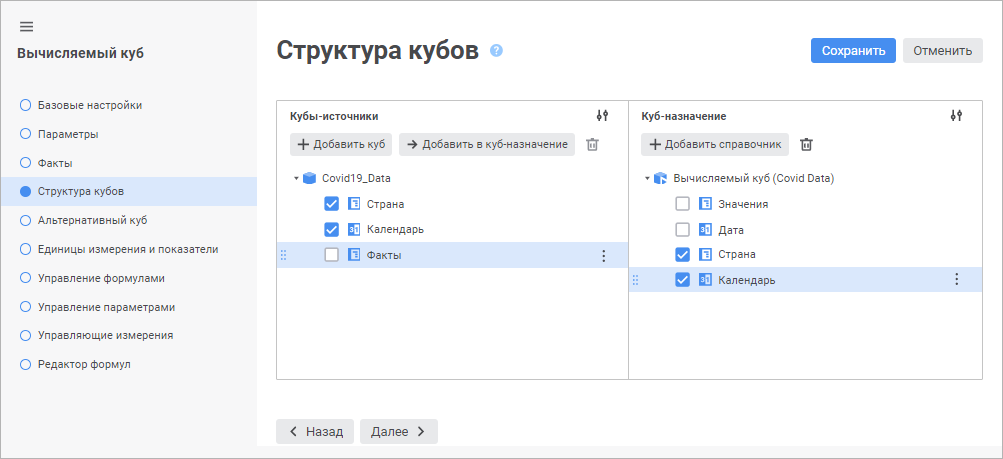
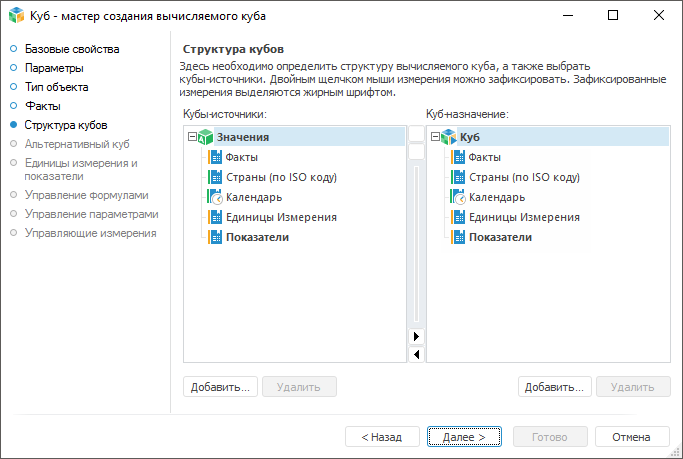
На странице «Структура кубов» определяется структура вычисляемого куба. Выбираются кубы-источники и определяются измерения вычисляемого куба.
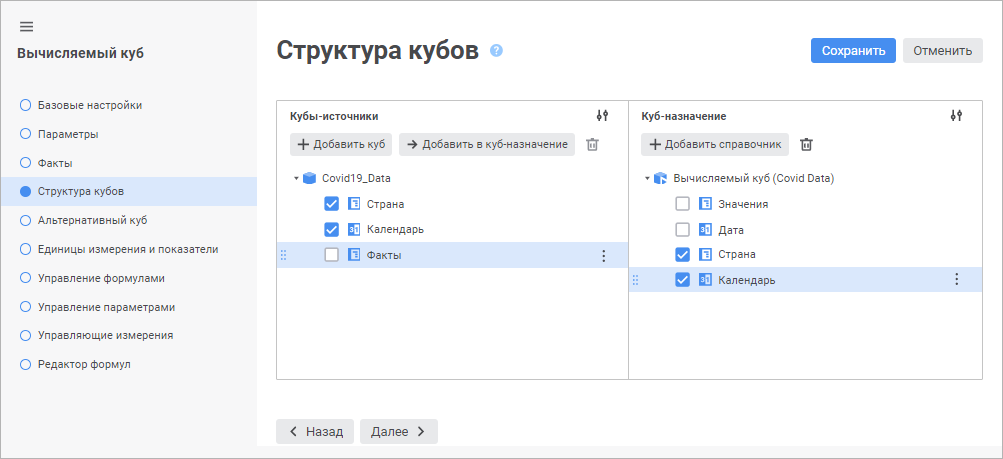
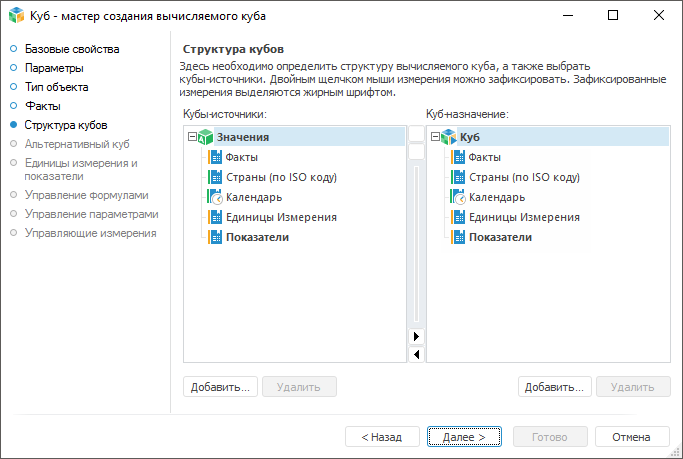
Для добавления куба-источника:
в веб-приложении нажмите кнопку  «Добавить куб», расположенную
в области «Кубы-источники»;
«Добавить куб», расположенную
в области «Кубы-источники»;
в настольном приложении нажмите кнопку «Добавить», расположенную ниже области «Кубы-источники».
Будет открыто окно «Выберите куб-источник».
Для быстрого выбора объекта в поле для поиска введите его название/идентификатор/ключ, в зависимости от настроек отображения. Поиск будет выполняться автоматически по мере ввода текста. Список будет содержать объекты, наименования/идентификаторы/ключи которых содержат вводимый текст.
Для настройки отображения объектов репозитория в списке нажмите кнопку
 «Отображение
объекта» и выберите в раскрывающемся меню вариант отображения:
«Отображение
объекта» и выберите в раскрывающемся меню вариант отображения:
Наименование. Объекты отображаются под своими наименованиями. Вариант по умолчанию;
Идентификатор. Объекты отображаются под своими идентификаторами;
Ключ. Объекты отображаются под своими ключами.
Выбрать можно несколько вариантов. Идентификатор и ключ будут указаны в скобках.
Для сброса отметки выбранных объектов нажмите кнопку  «Очистить».
«Очистить».
Примечание. Настройка отображения объекта доступна в веб-приложении.
После выполнения действия будет добавлен куб в области «Кубы-источники». Координаты ячеек добавленного куба используются для составления уравнений вычисляемого куба. Данные куба используются для расчёта при построении вычисляемого куба.
Для удаления выбранного куба-источника:
в веб-приложении нажмите кнопку  «Удалить»;
«Удалить»;
в настольном приложении нажмите кнопку «Удалить».

 Организация
многомерной структуры
Организация
многомерной структуры
Для организации многомерной структуры вычисляемого куба добавьте справочники, каждый из которых представляет собой отдельное измерение вычисляемого куба.
Для добавления справочника:
в веб-приложении:
нажмите кнопку  «Добавить
справочник», расположенную в области «Куб-назначение»;
«Добавить
справочник», расположенную в области «Куб-назначение»;
выберите справочник в области
«Кубы-источники» и
нажмите кнопку  «Добавить
в куб-назначение»;
«Добавить
в куб-назначение»;
в настольном приложении:
нажмите кнопку «Добавить», расположенную ниже области «Куб-назначение»;
нажмите кнопку «Добавить в куб-назначение» в контекстном меню справочника.
Примечание. Во всех измерениях кубов-источников и куба-назначения должен содержаться первичный индекс.
Для удаления выбранного справочника в области «Куб-назначение»:
в веб-приложении нажмите кнопку  «Удалить»;
«Удалить»;
в настольном приложении:
нажмите кнопку «Удалить»;
выполните команду «Удалить измерение» в контекстном меню справочника.
Примечание. Удаление измерения из куба-назначения доступно, если данное измерение не зафиксировано в кубе-источнике.

 Открытие и редактирование
справочника
Открытие и редактирование
справочника
Для открытия справочника выполните команду  «Открыть объект» в раскрывающемся
меню кнопки
«Открыть объект» в раскрывающемся
меню кнопки  «Действия». После чего на отдельной
вкладке браузера будет открыт справочник на просмотр.
«Действия». После чего на отдельной
вкладке браузера будет открыт справочник на просмотр.
Для редактирования справочника выполните команду  «Редактировать
объект» в раскрывающемся меню кнопки
«Редактировать
объект» в раскрывающемся меню кнопки  «Действия». После чего на отдельной
вкладке браузера будет открыт мастер справочника.
«Действия». После чего на отдельной
вкладке браузера будет открыт мастер справочника.
Примечание. Открытие и редактирование справочника доступно только в веб-приложении.

 Настройка отображения
объектов
Настройка отображения
объектов
Для настройки отображения объектов в областях «Кубы-источники», «Куб-назначение»:
в веб-приложении выберите способ отображения объектов в
раскрывающемся меню кнопки  «Отображение объекта»:
«Отображение объекта»:
Наименование. По умолчанию. Отображаются только наименования объектов;
Идентификатор. Отображаются только идентификаторы объектов;
Наименование и идентификатор. Отображаются наименования и идентификаторы объектов;
в настольном приложении выберите способ отображения объектов в контекстном меню области:
Отображать наименования. По умолчанию. Отображаются только наименования объектов;
Отображать идентификаторы. Отображаются только идентификаторы объектов;
Отображать наименования и идентификаторы. Отображаются наименования и идентификаторы объектов.
Фиксация измерений позволяет уменьшить в дальнейшем количество измерений, используемых для составления координат ячеек куба в формулах. Фиксация подразумевает прямое соответствие между элементами справочника-источника и справочника-назначения. Соответствие между элементами измерений устанавливается по индексу.
Примечание. Фиксация измерений в области «Кубы-источники» доступна, если измерения добавлены в куб-назначение.
Для фиксации измерений:
в веб-приложении отметьте справочники;
в настольном приложении дважды щёлкните по справочникам. Наименования зафиксированных справочников выделяются полужирным начертанием шрифта.
Для снятия фиксации измерений:
в веб-приложении снимите отметку;
в настольном приложении дважды щёлкните по справочникам, наименования которых выделены полужирным начертанием шрифта.
Для перемещения измерения вверх или вниз используйте механизм Drag&Drop.
Также в настольном приложении доступно перемещение измерения на одну позицию вверх или вниз с помощью команд контекстного меню «Переместить измерение выше», «Переместить измерение ниже».
Переход к объекту позволяет выделить в навигаторе объектов справочник, который является измерением куба. Для этого выполните команду «Перейти к объекту» в контекстном меню справочника.
Примечание. Переход к объекту репозитория доступен только в настольном приложении.
Лаг определяет какое количество соседних значений относительно текущей точки расчёта будет загружено при вычислении формул. Задание лага может потребоваться, если формула предполагает использование значения по элементу, который исключён из отметки, а также для корректного расчёта функции LAGVAL.
Примечание. Задание лагов доступно только в настольном приложении для измерений куба-источника и куба-назначения.
Для задания лага выполните команду «Изменить лаги» в контекстном меню измерения. Будет открыто окно «Лаги cреза»:
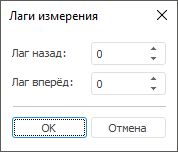
Задайте параметры:
Лаг назад. Указывает для скольких предшествующих элементов, не входящих в отметку, будет извлечено значение (по умолчанию 0);
Лаг вперед. Указывает для скольких следующих элементов, не входящих в отметку, будет извлечено значение (по умолчанию 0).
См. также: